win8.1怎么打开任务管理器 win8系统任务管理器的功能有哪些
时间:2023-11-08 来源:互联网 浏览量:
win8.1怎么打开任务管理器,Win8.1是微软公司推出的操作系统之一,它提供了许多实用的功能,其中之一就是任务管理器,任务管理器是一个强大而方便的工具,它可以帮助我们监控和控制计算机上正在运行的程序和进程。要打开任务管理器,我们可以使用快捷键Ctrl+Shift+Esc或者在桌面右键点击任务栏,选择任务管理器。一旦打开任务管理器,我们就可以通过它来结束运行中的程序、查看系统性能、管理启动项等。任务管理器的功能丰富多样,为我们提供了便捷的操作和管理方式,使我们的电脑使用更加顺畅。
步骤如下:
1. 第一种方法:直接使用快捷键ctrl+Alt+delete键,三个键同时按下。然后在出来的界面选择任务管理器。
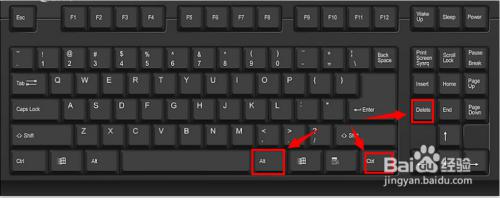
2. 第二种方法:将鼠标移到任务栏处,然后鼠标右键单击。再出来的选项中选择任务管理器。
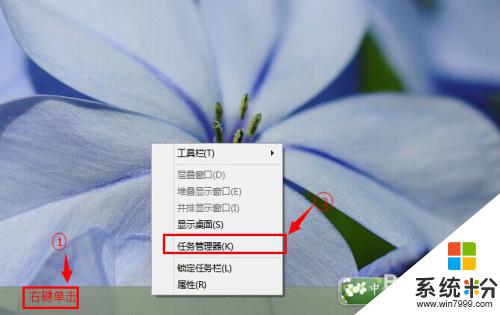
3. 第三种方法:将鼠标移到左下角的开始处,然后右键单击,然后再选择任务管理器。
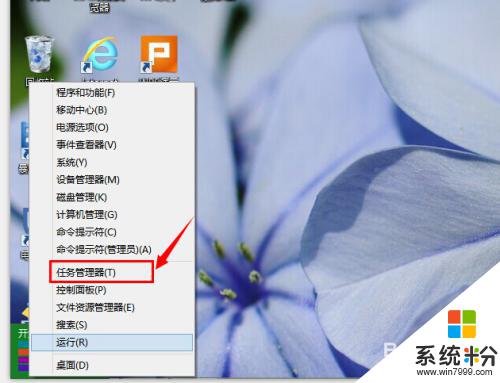
4. 第四种方法:利用快捷键win+q键找到搜索功能,然后输入任务管理器就可以找到了。

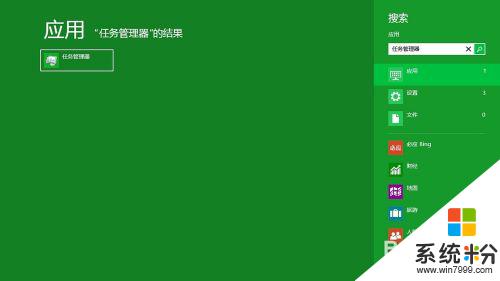
以上就是如何在win8.1中打开任务管理器的全部内容,如果你遇到了这种情况,可以按照小编的操作步骤进行解决,非常简单快速,一步到位。
我要分享:
相关教程
- ·win8怎么进入任务管理器|win8快捷打开任务管理器的方法
- ·如何用快捷键打开任务管理器 怎样打开任务管理器
- ·任务管理器被管理员禁用怎么取消 Windows管理员禁用的任务管理器如何启用
- ·笔记本怎么任务管理器 如何在笔记本电脑上打开任务管理器
- ·怎样打开电脑的任务管理器和网络状况! 打开电脑的任务管理器和网络状况的方法有哪些!
- ·windows 7任务管理器 Windows 7如何使用六种方法打开任务管理器
- ·戴尔笔记本怎么设置启动项 Dell电脑如何在Bios中设置启动项
- ·xls日期格式修改 Excel表格中日期格式修改教程
- ·苹果13电源键怎么设置关机 苹果13电源键关机步骤
- ·word表格内自动换行 Word文档表格单元格自动换行设置方法
电脑软件热门教程
- 1 RPG Maker VX Ace(RMVA)——新手入门(八)
- 2 如何把铃声放到iphone4 把铃声放到iphone4的方法有哪些
- 3 手机短信误删如何找回 手机短信误删找回的方法有哪些
- 4解决电脑屏幕显器字符乱码故障的方法有哪些 如何 解决电脑屏幕显器字符乱码故障
- 5电脑喇叭图标点了没反应 电脑音量图标无法响应点击怎么办
- 6软件怎么装到优盘|软件安装到优盘的方法
- 7重装系统后FN键不灵怎么解决? 重装系统后FN键不灵怎么处理?
- 8电脑点击右键的新建文本文档不见了的解决方法 怎么解决电脑点击右键的新建文本文档不见了
- 9手机设置手势开关应用的方法 手机设置手势开关应用图文教程
- 10怎么查看局域网电脑流量 查看局域网电脑流量的方法
